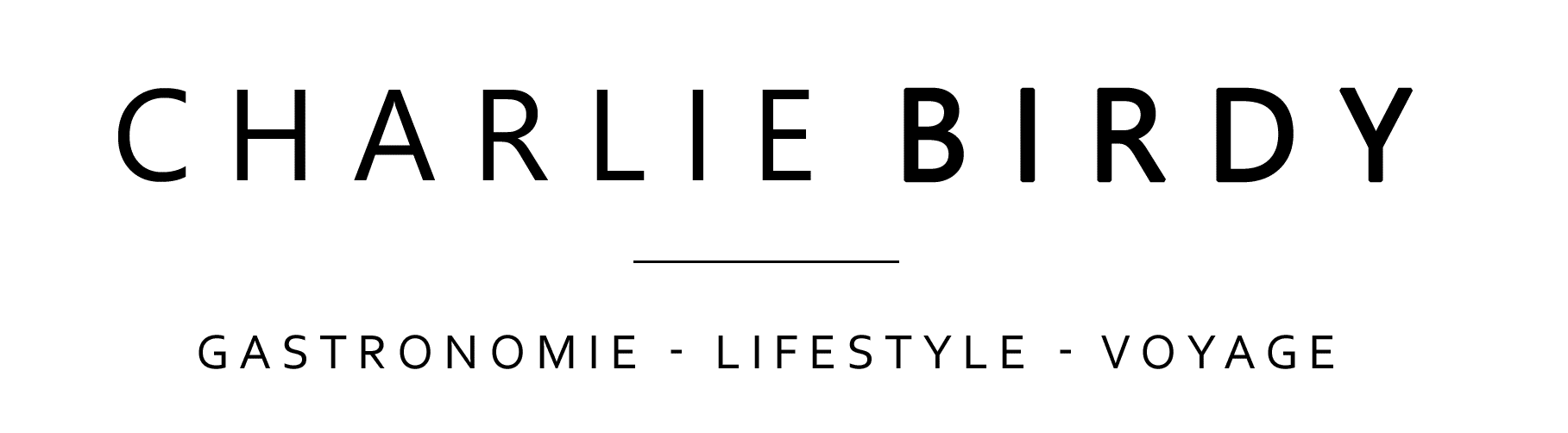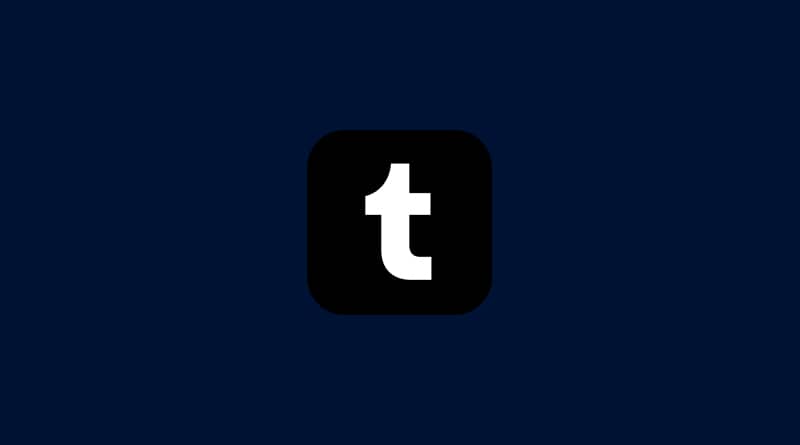Après l’annonce faite il y a quelques jours de la suppression du contenu pour adultes de Tumblr à partir du 17 décembre, de nombreux utilisateurs de la plate-forme se demandent si certains de leurs propres contenus publiés ou reblogueados seront cachés à jamais.
Pourquoi Tumblr supprime le contenu adulte ?
Tumblr supprimera le contenu adulte le 17 décembre
Tumblr a détaillé quel type de contenu ne réapparaîtra pas sur le réseau social, ceux dans lesquels sont publiées des scènes érotiques explicites ou dans lesquels apparaissent les organes sexuels, et qui ne seront pas éliminés, tels que des femmes allaitant ou des scènes sur la santé comme un accouchement. De plus, les utilisateurs d’Android auront à leur disposition un bouton pour se plaindre à la plateforme au cas où ils ne seraient pas satisfaits de la suppression d’un message pour des raisons sexuelles.
En tout cas, de nombreux membres de Tumblr ne veulent pas risquer de perdre certaines de leurs publications et préfèrent laisser ces contenus sur leur disque dur. Ici, nous vous expliquons un guide simple étape par étape pour télécharger le contenu de la plate-forme.
Comment télécharger toutes les publications Tumblr
Vous devez d’abord aller dans le panneau de configuration du compte situé dans l’icône en forme de personne dans le coin supérieur droit de l’écran.
Dans ce panneau, vous devez sélectionner le blog à exporter les données, recherche sur la partie droite de l’écran. Il est probable que, comme Tumblr vous permet d’avoir différents blogs dans le même compte, plusieurs rubriques différentes apparaîtront dans la liste à droite. Il est nécessaire de répéter ce processus avec tous les blogs individuellement car il n’y a pas d’option pour tout télécharger en même temps.
Une fois que vous avez sélectionné le blog sur lequel vous voulez télécharger les données, cliquez simplement sur l’option « Exporter ». Après cette opération, Tumblr commencera à créer une sauvegarde du contenu du blog, ce processus peut prendre plusieurs heures selon la quantité de contenu.
Une fois que le fichier est prêt pour le téléchargement, le message de sauvegarde disparaît et une option « Télécharger la sauvegarde » est activée. Lorsque ce bouton est pressé, la plate-forme fournira à l’utilisateur un fichier ZIP avec les données demandées.
Ce fichier ZIP contiendra un dossier avec toutes les publications et brouillons dans un fichier HTML, un dossier contenant tous les fichiers multimédia associés au blog que ce soit des photos, audio, vidéo ou GIF, et un fichier XTML avec toutes les publications et conversations.